Controlar el acceso a los campos
Objetivos de aprendizaje
Después de completar esta unidad, podrá:
- Enumerar razones para limitar el acceso a campos específicos.
- Gestionar los permisos de campos en conjuntos de permisos.
Modificar permisos de campos
Una vez controlado el acceso de nivel de objeto, definir la seguridad de nivel de campo para campos confidenciales es la segunda pieza del rompecabezas de la seguridad y el acceso.
En algunos casos, puede hacer que los usuarios tengan acceso a un objeto, pero limitar su acceso a los campos individuales de ese objeto. Los permisos de campo (o seguridad a nivel de campo) controlan si un usuario puede ver y modificar el valor de un campo concreto de un objeto. Esta es la configuración que nos permite proteger campos confidenciales, como el número de seguridad social de un candidato, sin necesidad de ocultar el objeto de candidato.
Al contrario que los formatos de página, que solo controlan la visibilidad de los campos en páginas de detalles y modificación, los permisos de campo controlan la visibilidad de los campos en cualquier parte de la aplicación, como listas relacionadas, vistas de lista, informes y resultados de búsqueda. De hecho, para estar completamente seguros de que un usuario no puede acceder a un campo concreto, es importante utilizar los permisos de campo de un objeto concreto para restringir el acceso al campo. Simplemente, no existen otros accesos directos que proporcionen el mismo nivel de protección para un campo concreto.
Por ejemplo, a continuación se ofrecen ajustes de seguridad de nivel de campo que puede establecer para la aplicación de contratación de ejemplo.
- Objeto de puesto: ocultar la bonificación mínima y la máxima a empleados estándar y entrevistadores.
- Objeto de candidato: ocultar los números de la seguridad social a gestores de contratación y entrevistadores.
- Objeto de solicitud de empleo: hacer que los campos de búsqueda Position (Puesto) y Candidate (Candidato) sean de solo lectura para gestores de contratación.
La configuración de campos se puede aplicar modificando perfiles o conjuntos de permisos, o bien desde el menú Field Accessibility (Accesibilidad de campo) en Setup (Configuración). Al igual que los permisos de objeto, le recomendamos que utilice conjuntos de permisos y grupos de conjuntos de permisos para gestionar los permisos de campos.
Tras configurar la seguridad a nivel de campo para los usuarios, puede:
- Crear formatos de página para organizar los campos según las páginas de detalle y de modificación.
- Comprobar el acceso de los usuarios a los campos comprobando la accesibilidad de campo.
- Personalizar los formatos de búsqueda para establecer los campos que se muestran en los resultados de la búsqueda, así como en los resultados en cuadros de diálogo de búsqueda y en las listas clave de páginas de inicio de las fichas.
Configurar los permisos de campos en un conjunto de permisos
Veamos cómo es posible aplicar permisos de campos mediante la modificación de conjuntos de permisos. Es conveniente asegurarse de que los campos correctos estén disponibles para los usuarios que los necesitan.
Volvamos a nuestra aplicación de contratación de ejemplo y configuremos que los entrevistadores actualicen el registro de un candidato después de haberlo entrevistado. Crea un nuevo conjunto de permisos y, esta vez, establece los permisos de objeto y de campo.
- En Setup (Configuración), en el cuadro Quick Find (Búsqueda rápida), busque y seleccione Permission Sets (Conjuntos de permisos).
- Haga clic en New (Nuevo).
- Introduzca una etiqueta y una descripción para su conjunto de permisos. Llámelo
Update Candidate Records(Actualizar registros de candidatos).
- Para la licencia, seleccione –None– (Ninguna).
- Haga clic en Save (Guardar).
- En el cuadro Find Settings (Buscar configuración), busque y seleccione Candidates (Candidatos) y luego haga clic en Edit (Modificar).
- En Permisos de objeto, active el permiso de Read (Lectura).
- En Field Permissions (Permisos de campos), active los permisos de campo necesarios.
- Haga clic en Save (Guardar).
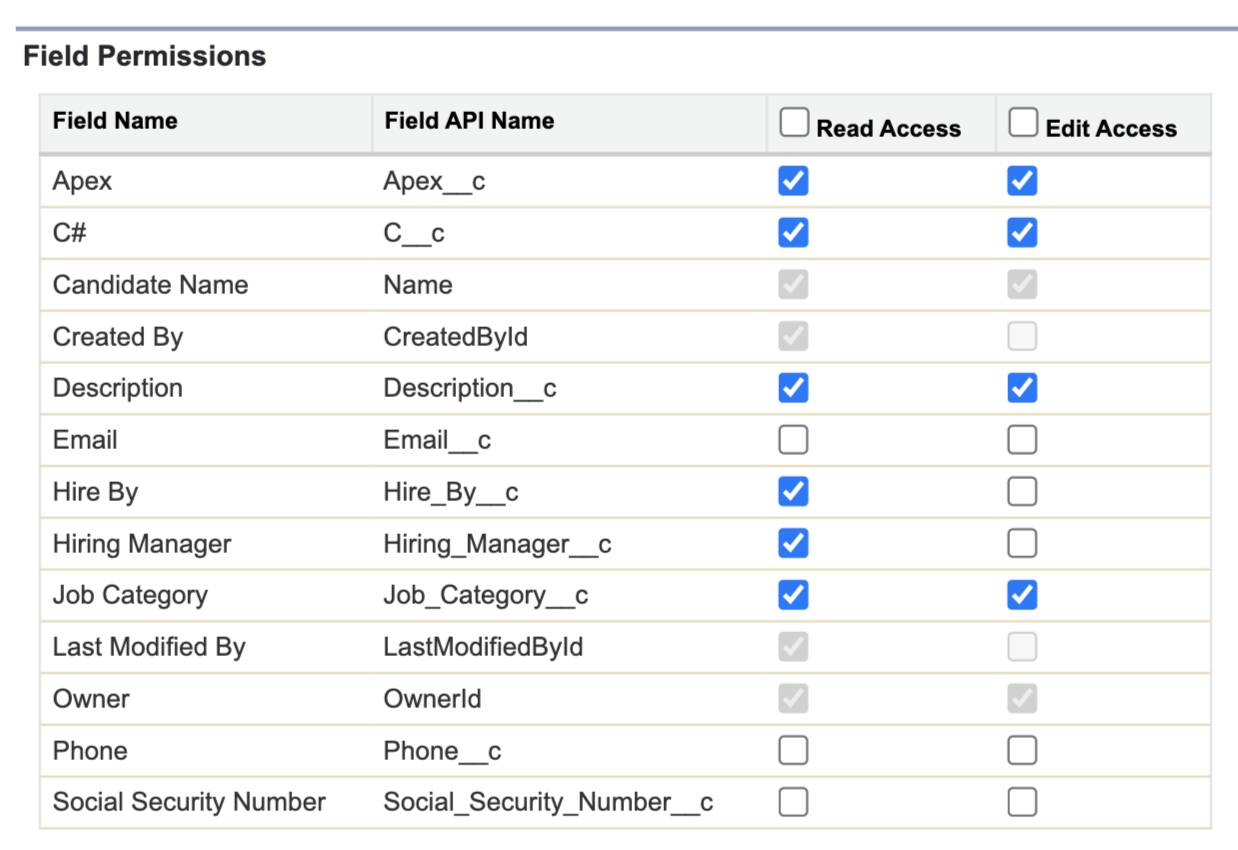
Permita a los entrevistadores leer y cambiar los valores de las casillas de verificación Apex y C#. Luego, pueden activar o desactivar estas casillas en función de las habilidades de los candidatos con estos dos lenguajes de programación. Impida que puedan cambiar la fecha de contratación o el nombre del gerente de contratación, pero permita que puedan ver esta información. Tampoco es necesario que vean el número de seguro social, el correo electrónico o el número de teléfono del candidato, por lo que no debe conceder acceso de Read (Lectura) o Edit (Modificar) para esos campos.
¡Excelente trabajo! Ahora puede agregar este conjunto de permisos a un grupo de conjuntos de permisos o asignarlo directamente a los usuarios.
Configurar los permisos de campos para varios conjuntos de permisos
¿Qué sucede si desea actualizar los permisos de campo para varios conjuntos de permisos? Por ejemplo, crea un nuevo campo en un objeto y desea activar los permisos de campo en los conjuntos de permisos relevantes. O está realizando actualizaciones de acceso para los campos existentes en todos sus conjuntos de permisos. Como puede imaginar, modificar una gran cantidad de conjuntos de permisos de manera individual puede llevar mucho tiempo. En cambio, puede realizar estos cambios de una sola vez.
- En Setup (Configuración), en el cuadro Quick Find (Búsqueda rápida), busque y seleccione User Management Settings (Configuración de gestión de usuarios).
- Active la opción Field-Level Security for Permission Sets during Field Creation (Seguridad a nivel de campo para conjuntos de permisos durante la creación de campos) si aún no está activada.
- En Object Manager (Gestor de objetos), seleccione Candidate (Candidato).
- Haga clic en Fields & Relationships (Campos y relaciones) y, a continuación, seleccione Job Category (Categoría de trabajo).
- Haga clic en Definir la seguridad a nivel de campo.
- Para los conjuntos de permisos personalizados disponibles, actualice los permisos de campos. Puede seleccionar Permission sets with object permissions (Conjuntos de permisos con permisos de objeto) para ver solo los conjuntos de permisos que tienen acceso de creación, lectura, edición o eliminación para las categorías.
- Haga clic en Save (Guardar).
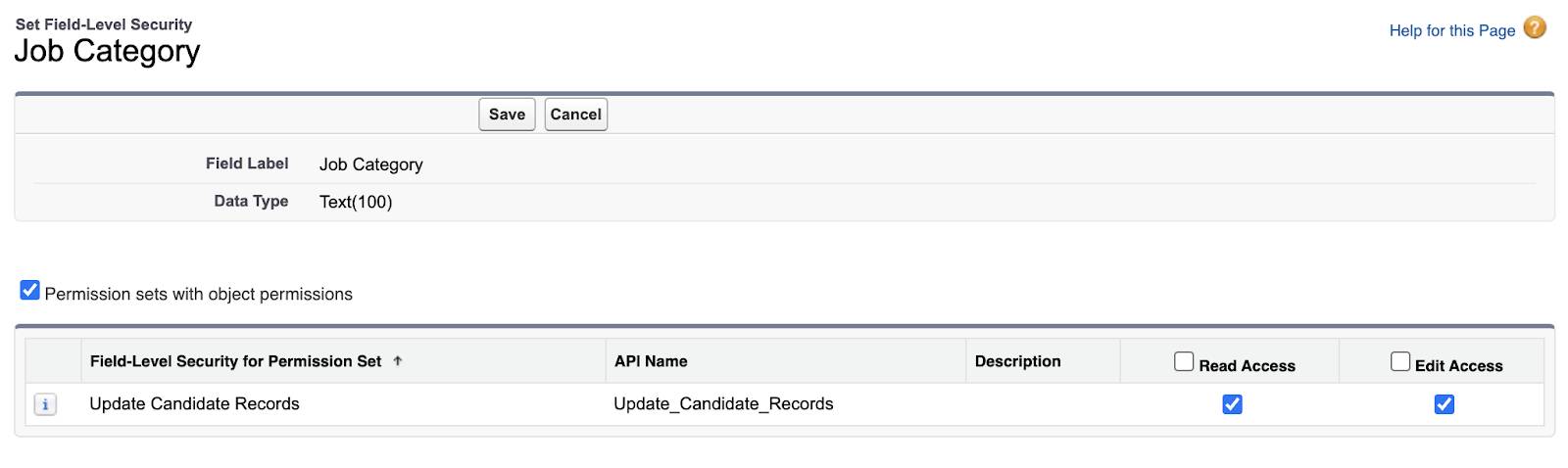
Ha definido la seguridad de nivel de campo para los datos confidenciales. Por último, especifique los registros individuales a los que necesita acceder cada uno de los usuarios. Con la combinación de controles de seguridad en los tres niveles, podrá configurar un modelo de acceso a los datos seguro lo suficientemente flexible como para ajustarse a las necesidades de los distintos tipos de usuarios.
Recursos
- Ayuda de Salesforce: Field Permissions (Permisos de campos)
- Ayuda de Salesforce: Set Field-Level Security for a Field on All Permission Sets (Configurar seguridad a nivel de campo para un campo en todos los conjuntos de permisos)
- Ayuda de Salesforce: Set Field Permissions in Permission Sets and Profiles (Configurar permisos de campo en conjuntos de permisos y perfiles)
